Os discos rígidos em rede são uma ótima solução de armazenamento para muitas pessoas.
Eles são fáceis de acessar de vários computadores, apresentam menos riscos de danos causados por quedas ou outros acidentes, e podem armazenar muito mais dados do que os nossos computadores poderiam suportar sozinhos. Os usuários do Windows 7 que desejam usar essas ótimas ferramentas para backup precisam procurar uma solução de terceiros, já que a Microsoft exige uma atualização para o Ultimate antes de desbloquear o armazenamento de rede em seu utilitário de backup. Veja como usar o SyncBack para realizar o trabalho.
- Faça o download e instale o SyncBack.
- Execute e concorde em criar um perfil. O backup é uma solução de armazenamento direta e unidirecional que pode ser facilmente restaurada no futuro, enquanto a Sincronização verifica regularmente para garantir que os diretórios tenham o mesmo conteúdo. Vá com o Backup para a maioria dos usos.

- Agora você precisa selecionar uma fonte e um destino. A maneira mais simples de fazer isso é selecionar o disco rígido principal como fonte, mas é claro que esse será um grande empreendimento, portanto, certifique-se de deixar o computador ligado e em rede por muitas horas enquanto ele faz seu trabalho. Se você quiser ser mais seletivo, basta fazer o backup das pastas ProgramData e Users do seu disco rígido principal. (Se você usar várias pastas de origem, precisará configurá-las como tarefas de backup separadas.)

- Selecione seu destino. Seus discos rígidos de rede devem aparecer em suas unidades locais quando você abrir o computador. Você pode optar pelas opções mais avançadas se quiser ser mais seletivo, mas, para a maioria dos usuários, é bom ir.
- O SyncBack pergunta então se você deseja executar uma simulação. Você deve fazer isso se quiser confirmar se está fazendo o backup dos arquivos e pastas corretos, mas provavelmente não precisa fazer isso.
- Agora você precisa fazer seu primeiro backup e agendar futuros backups. Eu gosto de fazer o cronograma primeiro, então não esqueço. Basta clicar no botão Agendar no centro da parte inferior da janela e clicar em "Definir senha", pois o Windows exige uma senha para isso. Clique na guia Agenda e configure um cronograma que funcione para você. Eu uso semanalmente, mas você pode querer algo diferente. Clique em OK e sua agenda está definida.

- Agora clique em Executar na parte inferior da janela do SyncBack e seu primeiro backup será iniciado. Certifique-se de deixar seu computador ligado e acordado durante todo o processo.
É isso aí! Você pode adicionar pastas como novas tarefas no futuro, e é fácil fazer isso na janela principal do SyncBack. Você também pode alterar sua agenda e mexer com outras configurações, se quiser.







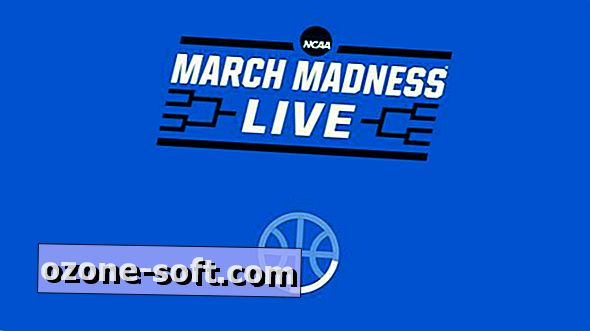
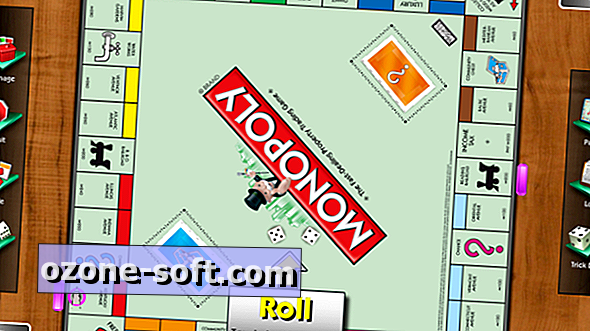




Deixe O Seu Comentário